时间:2018-11-20 14:45:23来源:系统之家
二、重装步骤如下:
1、将U盘中的win7系统iso包拷贝到到C盘之外的硬盘中(比如D盘),右键解压出来(有些用户反映无法解压,那是因为没有安装解压软件,遇到此类情况,只要到网上下载解压软件即可解决):
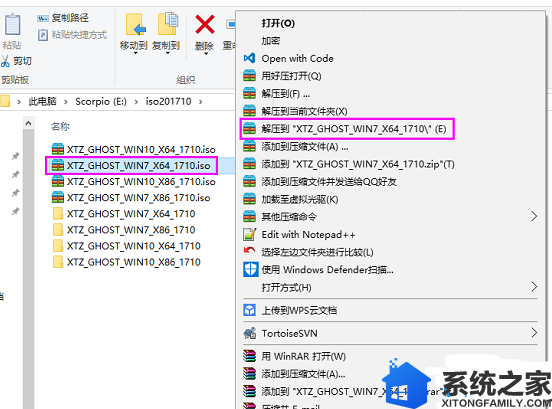
2、打开“双击安装系统(推荐).exe”,默认会加载映像路径(解压后的文件夹路径中的win7.gho文件,路径不能含有中文)选择安装在C盘分区,点击确定(如果重启之后没有进行重装,请用“双击安装系统(备用).exe”进行安装,系统族独家安装器支持GPT分区直接安装,让装机更加快捷方便!
注:打开“双击安装系统(推荐).exe”前,请把杀毒软件关闭,避免安装失败。点击“立即重装系统”,电脑将会自动重启安装系统了。
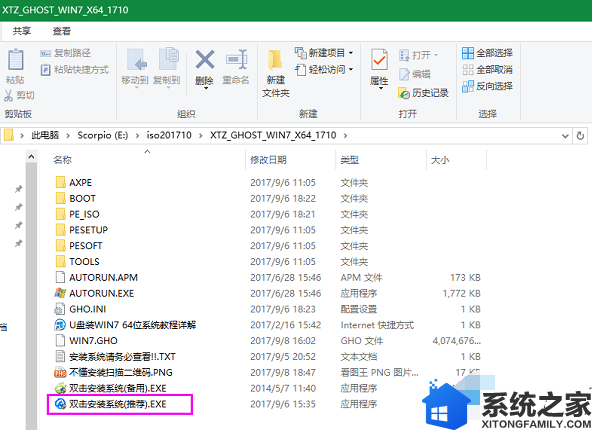
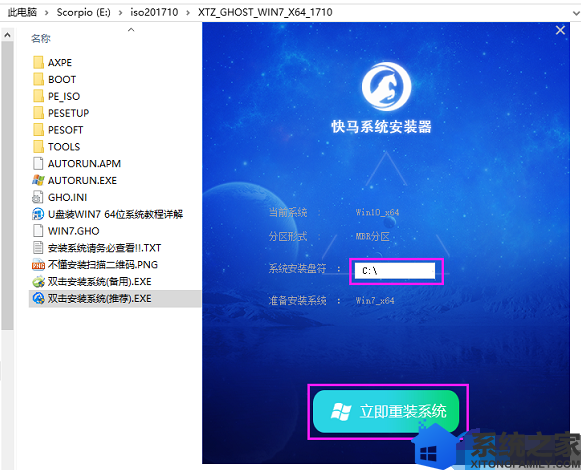
3、重启进入以下界面,执行系统的还原过程;


4.不要动任何鼠键!系统备份还原后就自动进入系统桌面即可。
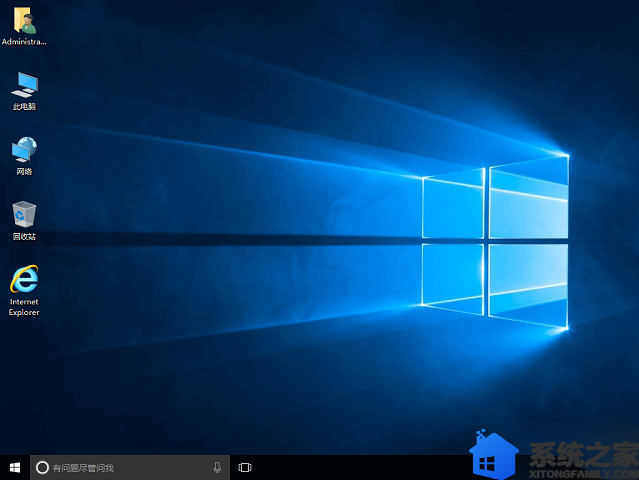
通过系统重装后,再进入桌面我们可以看到网络又恢复正常了,有遇到这种问题的朋友,可以采取这种方法来解决,希望今天的分享能帮助大家解决问题。